Con la introducción de Windows 10, Microsoft anunció un nuevo navegador Project Spartan: Microsoft Edge. El navegador se basó en el motor de renderizado EdgeHTML de Microsoft. Debido a un motor de renderizado web diferente, el navegador Edge nunca recibió mucho interés entre los desarrolladores. Microsoft Edge carecía de una larga lista de compatibilidad con extensiones y, a menudo, algunos sitios populares no funcionaban bien con el navegador predeterminado de Windows 10. Microsoft finalmente cedió y anunció el navegador Edge basado en Chromium.
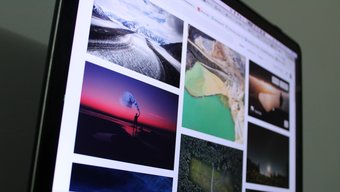
Después de varias actualizaciones, la compañía ahora tiene suficiente confianza con el nuevo navegador Edge y ha reemplazado la oferta anterior en Windows y macOS. Hay mucho que me gusta del nuevo navegador Microsoft Edge.
Si es nuevo en el navegador Microsoft Edge basado en Chromium, entonces esta publicación podría ser la lectura perfecta para usted. Vamos a hablar sobre los once mejores consejos y trucos para Microsoft Edge Chromium. Empecemos.
Contenido del Post
1. Importar datos del navegador
Antes de comenzar desde cero en el navegador Microsoft Edge, es posible que desee importar el historial, los marcadores y otra información del antiguo navegador instalado. Microsoft le permite importar datos del navegador anterior que estaba usando.
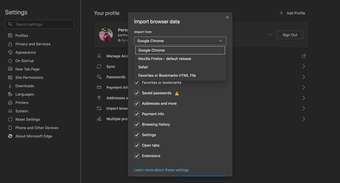
Abra Microsoft Edge, toque el menú de tres puntos en la parte superior y vaya a Configuración. Vaya a Perfiles> Importar datos del navegador. Aquí, puede seleccionar el navegador web, su perfil de Microsoft Edge y la lista de elementos que puede importar desde el navegador seleccionado. La lista incluye Favoritos, Contraseñas guardadas, Direcciones, Información de pago, Pestañas abiertas, Extensiones y más. Le recomiendo encarecidamente que realice esta práctica antes de mirar hacia arriba.
2. Utilice Chrome Web Store
¿Sabes que prácticamente se pueden usar todas las extensiones de Chrome con Microsoft Edge? Como el navegador está construido en el mismo motor de renderizado web que Chrome, también puede instalar extensiones de la tienda web de Chrome. Navegue a la tienda web de Chrome en la web y descargue las extensiones relevantes.

3. Utilice el tema oscuro
Windows 10 y macOS integran un tema oscuro que funciona en todo el sistema. Afortunadamente, Microsoft ha implementado lo mismo con el navegador Edge. Es compatible con temas claros y oscuros. Puede ir a Configuración del navegador> Apariencia> Tema y elegir entre el tema predeterminado, claro u oscuro del sistema. Me gustaría ver el modo oscuro automático en futuras actualizaciones.

4. Cambiar entre diseño en la página de inicio
Microsoft Edge proporciona una página de inicio bastante ocupada. Ofrece una barra de búsqueda de Bing, sitios visitados con frecuencia, imágenes de Bing como fondo e integración de Microsoft News en la parte inferior. Sin embargo, puedes cambiar eso a tu gusto.

Desde la página de inicio, toque el ícono de Configuración y elija entre Enfocado (limpio), Inspirador (con papel tapiz), Informativo (con integración de Microsoft News) y un diseño personalizado.
5. Personalice las noticias
Microsoft News es el rival directo de Google News. Está integrado directamente en la pantalla de inicio. En el menú inferior, toque Personalizar y se abrirá el menú Mis intereses. Seleccione los temas relevantes que le interesen y elimine los innecesarios.

6. Guarde las publicaciones de noticias para leerlas más tarde
Microsoft le permite guardar historias de noticias para leerlas más tarde. Durante sus horas ocupadas, puede echar un vistazo a los titulares de las noticias y, si está interesado, tocar el menú de tres puntos debajo del titular de la noticia y seleccionar guardar para más tarde. Para acceder a la lista guardada, vaya al menú Personalizar y vaya al menú Historias guardadas.

7. Cambiar el motor de búsqueda predeterminado
Como era de esperar, Microsoft está obligando a los consumidores a utilizar su motor de búsqueda Bing. Sin embargo, puede cambiar eso desde la configuración. Abra Configuración> Privacidad y servicios> desplácese hacia abajo hasta la barra de direcciones y configure Google como un motor de búsqueda utilizado en la barra de direcciones.

También puede configurar el navegador para que abra la página de inicio de Google cada vez que la abra en el dispositivo. Vaya a Configuración del navegador> Al iniciar> Seleccione Abrir una página específica y configure Google como la página de inicio predeterminada.
8. Utilice el modo de lectura
Microsoft Edge viene con un excelente modo de lectura que elimina los anuncios y el desorden innecesario de la página web. Cuando visite una página web, simplemente toque el icono del lector en la barra de direcciones y el modo de lectura proporcionará una interfaz de aspecto limpio para leer las publicaciones.

Puede cambiar el tamaño de fuente, el estilo, el fondo del modo de lectura e incluso pedirle al sistema que lea en voz alta la publicación.
9. Fijar pestañas del navegador
Puede anclar las páginas web visitadas con más frecuencia en el navegador Edge. Lo uso todo el tiempo. Simplemente haga clic con el botón derecho en cualquier pestaña y seleccione la pestaña Pin y se guardará en la esquina superior izquierda. Entonces, cada vez que abra el navegador, las pestañas se cargarán solas y las páginas web ya estarán listas para usted.

10. Utilice las colecciones de Microsoft Edge
Microsoft presentó recientemente el Función de colecciones para el navegador Edge. Es un administrador de marcadores moderno. Puede crear una colección de páginas web y notas y darle un título relevante en las colecciones. Es útil durante la investigación.

Toque el ícono de colecciones, seleccione comenzar una nueva colección, agregue un título y estará listo para agregar páginas web y notas.
11. Revise la configuración de privacidad
De forma predeterminada, Microsoft Edge proporciona un enfoque equilibrado para bloquear rastreadores dañinos. Puede cambiar esa configuración al modo estricto que bloquea a la mayoría de los rastreadores del sitio. También se puede cambiar al modo básico. Abra Configuración> Privacidad y servicios y seleccione entre las opciones disponibles.

Utilice Microsoft Edge como un profesional
Microsoft Edge Chromium es una oferta impresionante de la compañía de software. Entre los consejos enumerados, el modo Lector predeterminado y las colecciones de Microsoft Edge son dos de mis favoritos. ¿Y usted? Habla en la sección de comentarios a continuación.